エクセル、ワード、パワーポイントで保存せずに、うっかり閉じてしまったことってありませんか?
これらのファイルって運がよいと回復、復元することができるです。
エクセル、ワード、パワーポイント 保存せずに終了 復元
マイクロソフトのエクセル、ワード、パワーポイントで資料を作成したとしましょう。
ファイルを編集中であれば、「閉じる」際に、こんな警告が出ます。
で、間違えて「保存しない(N)」を押してしまうと、当然、それまでの変更は保存されません。
このタイミングで「やばい!間違えた」って思ったことありませんか?
マイクロソフトのオフィス製品では、保存しないで閉じたファイルを復元できることがあります。
まず、誤って閉じたファイルを開いてみましょう。
「ファイル」⇒「情報」を開いてみます。
この時、「バージョン」で「自動保存」されていたら、「自動保存」のところをクリックします。
自動保存されていたファイルが、一時的に復旧され「復元された未保存のファイル」となるので「元に戻す」を押して、完全に回復します。
さらに、上書き保存しておくとよいでしょう。
エクセル、ワード、パワーポイントはデフォルトで10分で自動保存の場所、解除方法
エクセル、ワード、パワーポイントはデフォルトで10分で自動保存されます。
つまり、変更後、10分以上経過したファイルであれば、自動保存されている可能性があり、復旧できる見込みがあります。
自動保存を解除するには、「ファイル」⇒「オプション」をクリックします。
エクセルの場合、Excelのオプションで「保存」をクリックします。
「次の間隔で自動回復用データを保存する」のチェックを外すと、自動保存されなくなります。
また、自動回復用のファイルの場所は、以下にあります。
C:\Users\(ユーザー名)\AppData\Roaming\Microsoft\Excel\

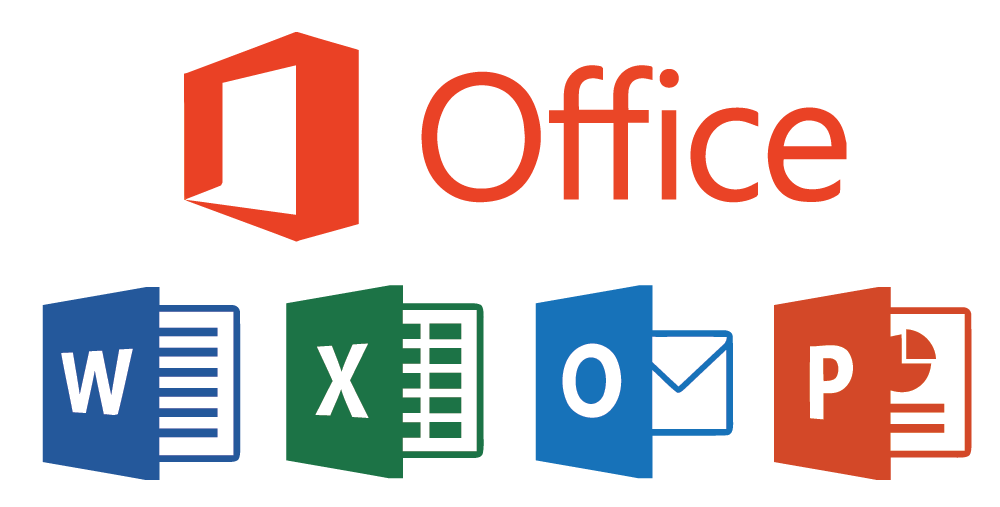
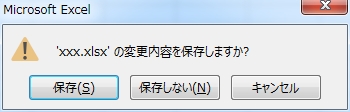
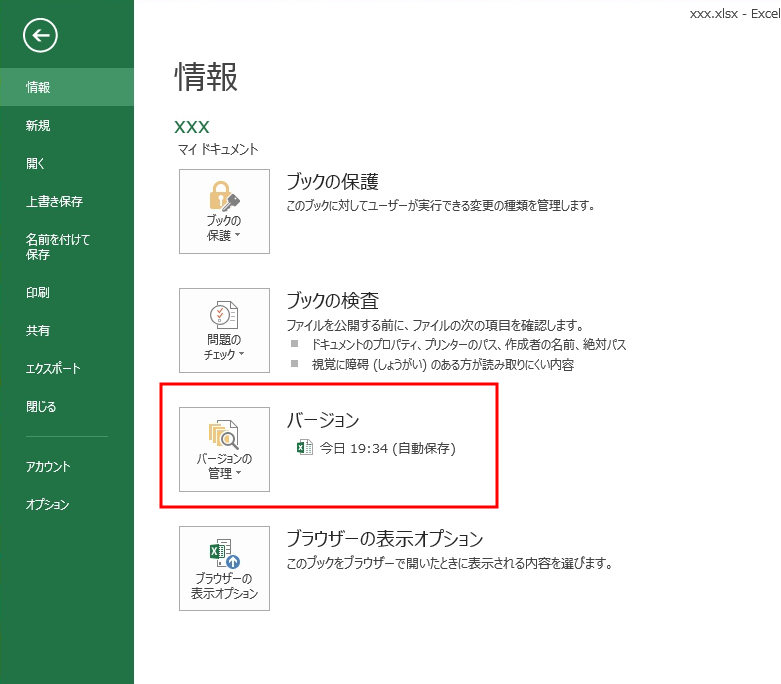
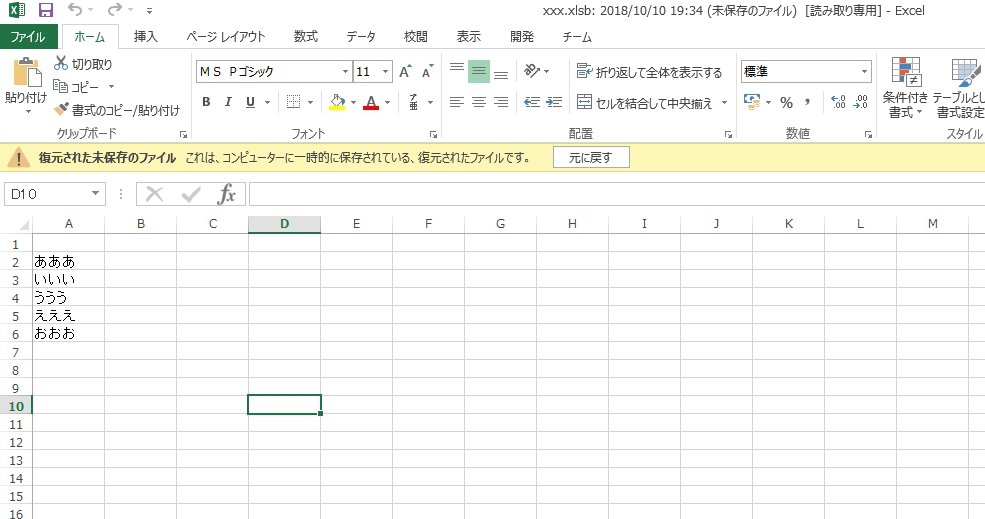
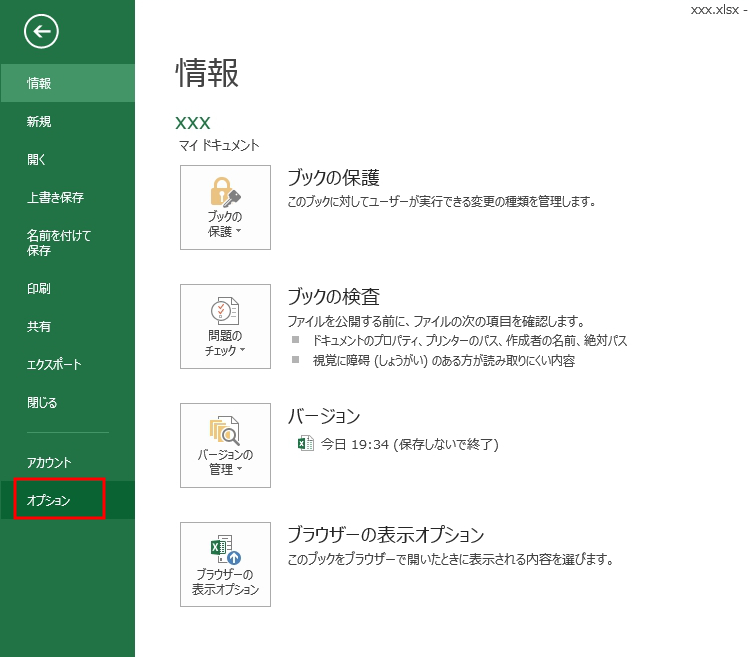

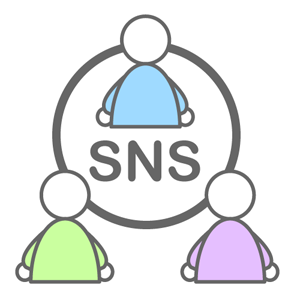
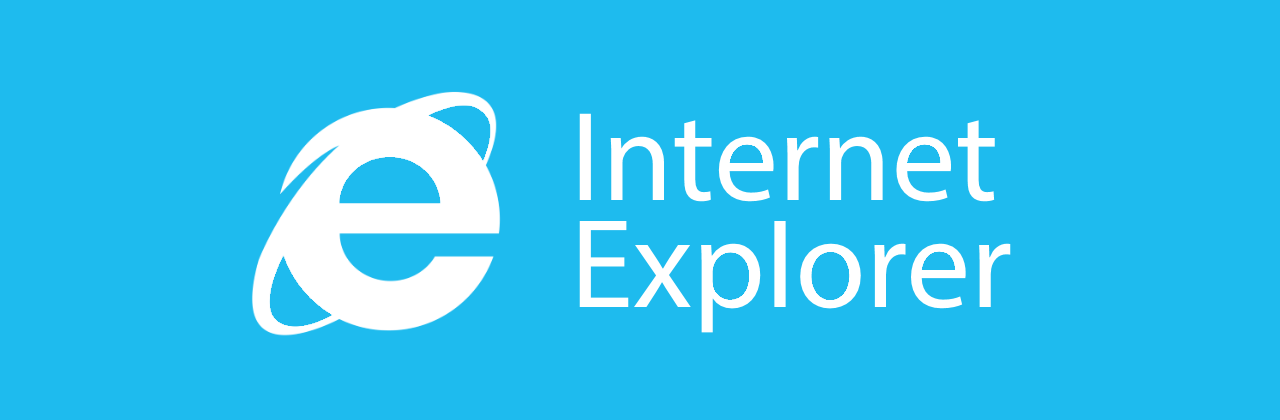
コメント